編輯:關於Android編程
本片文章主要談探討了如何實現在底部彈出提示框背景為半透明效果的實現。想要實現此種效果一般有兩種方式一個是使用Activity設置Theme另一種方式就是使用PopupWindow設置樣式實現效果。
一,使用Activity
首先是此activity的布局文件:
在AndroidManifest當中的配置指定了自定義的Theme 在style當中設置在其中我添加了進入很退出的動畫采用了上下進出的方式:
push_bottom_in:
push_bottom_out為:
這樣就實現了下部彈出框。
二,使用PopupWindow實現
使用的樣式和動畫效果不改變與上邊的相同,首先一個自定義的PopupWindow
package com.example.activityanimationdemo;
import android.app.ActionBar.LayoutParams;
import android.app.Activity;
import android.view.LayoutInflater;
import android.view.View;
import android.view.View.OnClickListener;
import android.widget.PopupWindow;
public class MyPopupWindow extends PopupWindow{
private View mainview;
public MyPopupWindow(Activity context,OnClickListener itemclick){
super(context);
LayoutInflater inflater=(LayoutInflater) context.getSystemService(context.LAYOUT_INFLATER_SERVICE);
mainview=inflater.inflate(R.layout.activity_popup, null);
this.setWidth(LayoutParams.MATCH_PARENT);
this.setHeight(LayoutParams.MATCH_PARENT);
this.setContentView(mainview);
this.setFocusable(true);
this.setAnimationStyle(R.style.AnimBottom);
}
}
然後在Activity當中的點擊事件顯示PopupWindow:findViewById(R.id.button1).setOnClickListener(new OnClickListener() {
@Override
public void onClick(View arg0) {
// TODO Auto-generated method stub
// ActivityMy.this.startActivity(new Intent(ActivityMy.this, PopupActivity.class));
popupwindow=new MyPopupWindow(ActivityMy.this, null);
popupwindow.showAtLocation(ActivityMy.this.findViewById(R.id.demo), Gravity.BOTTOM|Gravity.CENTER_HORIZONTAL, 0, 0);
}
});
}效果圖:
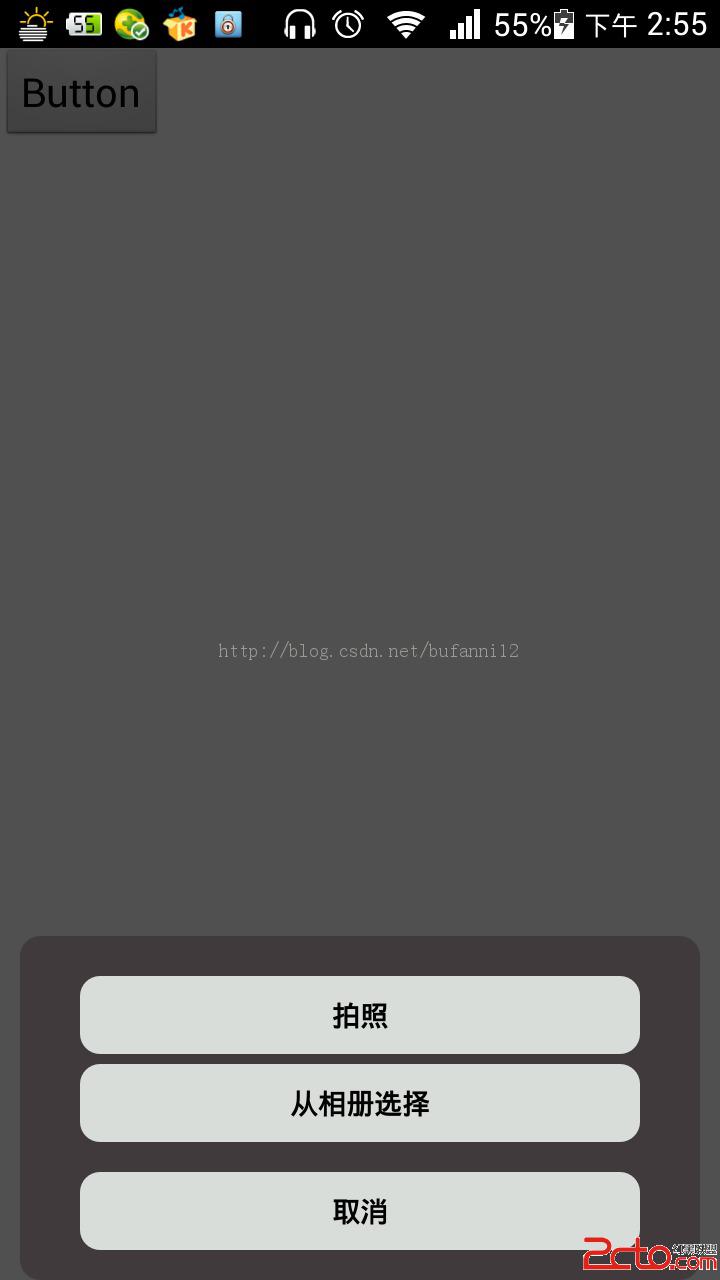
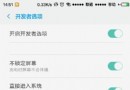 android產品研發(十六)--)開發者選項
android產品研發(十六)--)開發者選項
上一篇文章中我們講解了android中內存對象的序列化方式。由於android開發涉及到不同Activity的數據傳遞,對於基本數據類型數據的傳遞是沒有問題的,但是一旦涉
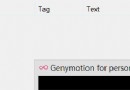 android_handler(一)
android_handler(一)
只是一個簡單的handler的例子,目的就是對handler有一個初步的接觸。 在layout上添加一個button,點擊按鈕,然後打印出利用handler傳送的數據。(
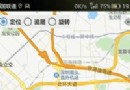 最新基於高德地圖的android進階開發(3)GPS地圖定位
最新基於高德地圖的android進階開發(3)GPS地圖定位
1.下面示例是一個簡單的定位,來自官網,對這些源碼加了一些注釋,這樣看起來可能會更容易理解一點。2.直接上源碼androidManifest.xml
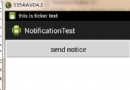 android學習十三(android的通知使用)
android學習十三(android的通知使用)
通知(Notification)是android系統中比較有特色的一個功能,當某個應用程序希望向用戶發出一些提示信息,而該應用程序又不在前台運行時,就可以借助通知來實現。